29 août 2017
Gérer ses photos

Gérer ses photos
Le logiciel Photos affiche les images contenues dans le dossier Images de Windows, mais également celles issus de OneDrive, si vous utilisez le service de stockage en ligne de Microsoft. Vous pouvez facilement ajouter d'autres dossiers.
1. Lancez Photos à partir du menu Démarrer. Vous pouvez aussi saisir la commande photos directement dans le champ de recherche et cliquez sur l'application correspondante.
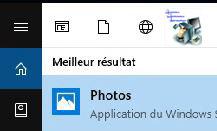
2. Vos photos apparaissent, classées par date.
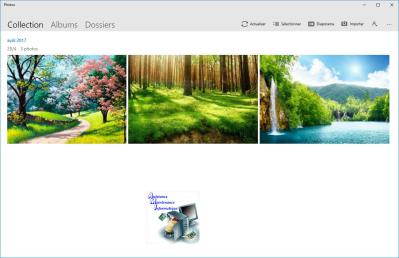
3. Pour explorer un nouveau dossier, cliquez sur le bouton En savoir plus, représenté par trois petits points. Cliquez sur Paramètres.
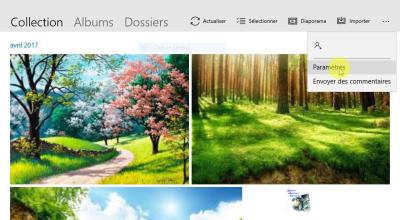
4. Dans la zone Sources, cliquez sur le bouton Ajouter un dossier.
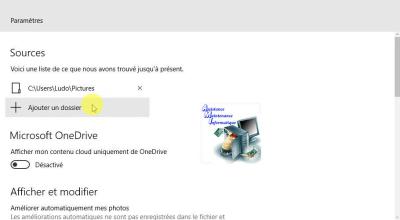
5. Dans la fenêtre qui s'ouvre, sélectionnez le dossier à ajouter à Photos et cliquez sur Ajouter ce dossier à Images.
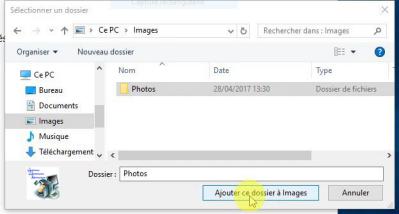
6. Recommencez l'opération pour les autres dossiers à ajouter. Revenez ensuite à l'accueil de Photos en cliquant sur la flèche de retour dans la barre de titre. La bibliothèque de photos est affichée.
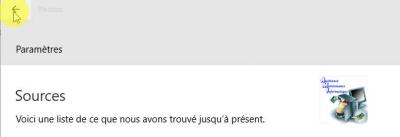
7. Vous pouvez facilement créer des albums à partir de vos photos. Cochez la case sur les photos à sélectionner.
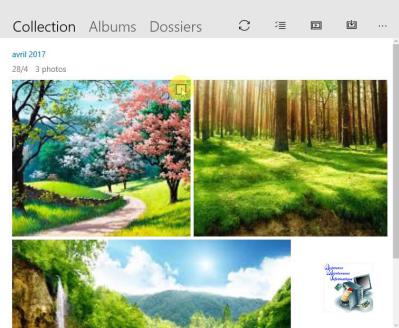
8. Cliquez sur Ajouter à l'album de la barre d'outils.
9. Sélectionnez un album existant ou bien créez un nouvel album. Donnez-lui un nom et validez.
10. Tous vos albums sont regroupés dans la rubrique Albums.
SOMMAIRE